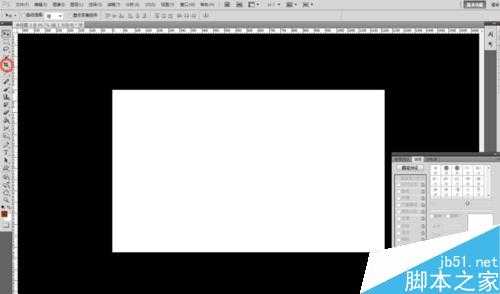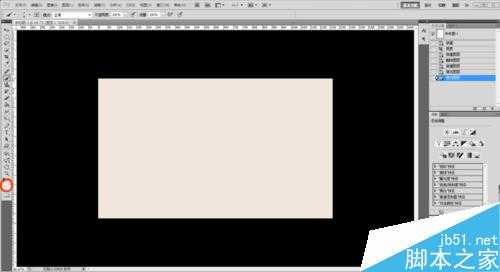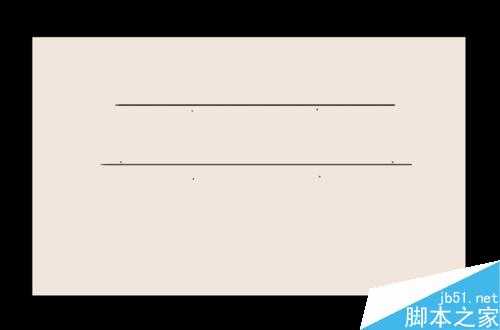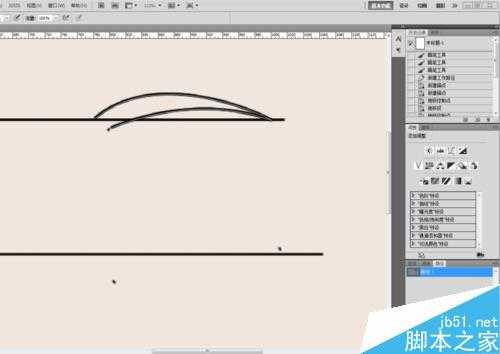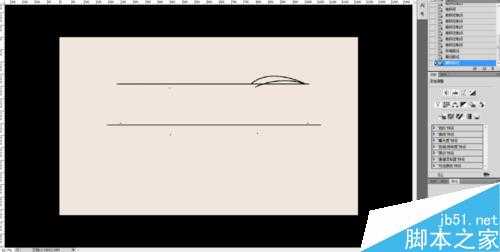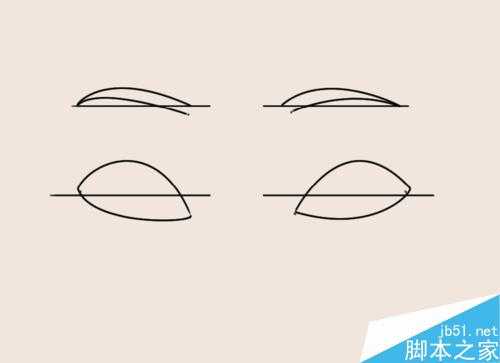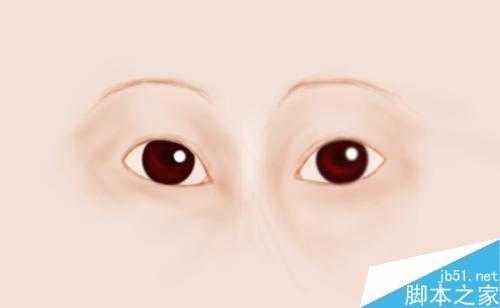Photoshop鼠绘人物的眼睛
平面设计 发布日期:2024/9/29 浏览次数:1
正在浏览:Photoshop鼠绘人物的眼睛
今天为大家分享Photoshop鼠绘人物的眼睛方法,教程真的很不错,很值得大家学习,好了,下面我们一起来学习吧!
方法/步骤
第一步,新建文档,用裁剪工具剪出适用大小。
第二步,新建一层皮肤图层,按Alt+Delete填充前景肉色.
第三步,新建一个图层来打线稿(因为这个图层为辅助使用,所以一定要在独立的图层上进行!),这里我用小点来确定眼角的位置.
第四步,选用 PS 钢笔工具画出眼睛和眉毛的形状,之后点击路径选用描线路径,然后删除路径。
第五步,在皮肤图层上用加深工具把暗部画出来,一开始的暴光度不要太大,否则很容易花(范围:中间调,曝光度:10%左右).
第六步,换一个小一点的笔刷,在同一层,继续刻画眼眶和眉毛(中间调,曝光度 20%),同时也配合减淡工具,慢慢的把体积感塑造起来.
第七步,新建图层,用铅笔在眼眶里画上眼珠,填充你喜欢的颜色,用加深工具把眼珠周围加深一圈.再用画笔工具选取黑色,画出瞳孔,用白色点上高.
第八步.新建一层,拖到眼珠图层下.用钢笔工具画出眼白的路径,羽化 2 像素后填充白色.完成!
以上就是Photoshop鼠绘人物的眼睛方法介绍,操作很简单的,大家学会了吗?希望能对大家有所帮助!
在去年的5月23日,借助Intel Bridge Technology以及Intel Celadon两项技术的驱动,Intel为PC用户带来了Android On Windows(AOW)平台,并携手国内软件公司腾讯共同推出了腾讯应用宝电脑版,将Windows与安卓两大生态进行了融合,PC的使用体验随即被带入到了一个全新的阶段。